
Sot do të mësojmë të Bej nje udhetim kudo në botë që ju dëshironi, por ky udhëtim do të jetë pa pasur nevojë të lëvizni Nga shtepia.
Të ka ndodhur që dëshiron të bësh shaka me një mik dhe ata mendojnë se po bën një udhëtim? Epo, për të luajtur shaka, ose për të vendosur një foto, ne ju sjellim këtë tutorial. Udhëtoni nëpër botë, ose udhëtoni nëpër kohë në vetëm disa hapa me Photoshop.
Së pari ne duhet zgjidhni dy foto që janë në kënde të ngjashme, kjo është për të shmangur krijimin e një imazhi disproporcional ose që duket shumë i rremë vetëm sepse kemi vendosur një imazh sfondi që është marrë nga poshtë dhe një imazh kryesor që ka kënd krejtësisht të kundërt. Prandaj ne ne kemi ulur errësirën nga imazhi i mësipërm për të siguruar që këndet përputhen dhe se në fund të fundit ne arrijmë një rezultat pothuajse perfekt, nëse jo të përsosur.
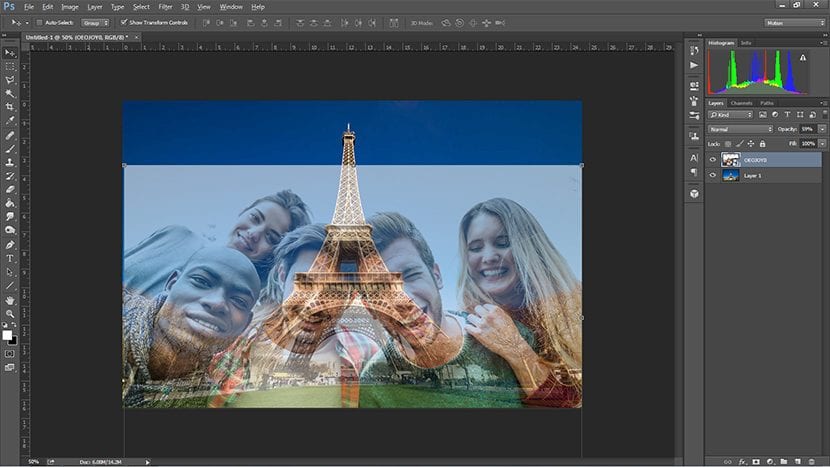
Pastaj ne zgjedhim fondin e imazhit ku jeni, ne sigurohemi që buza të jetë e pastër duke klikuar mbi të "Refine edge" dhe rregullimin e opsioneve të dritares pop-up që shfaqet pasi të klikoni atje, dhe pasi të kemi këto buzë të pastra, ne e fshijmë atë.
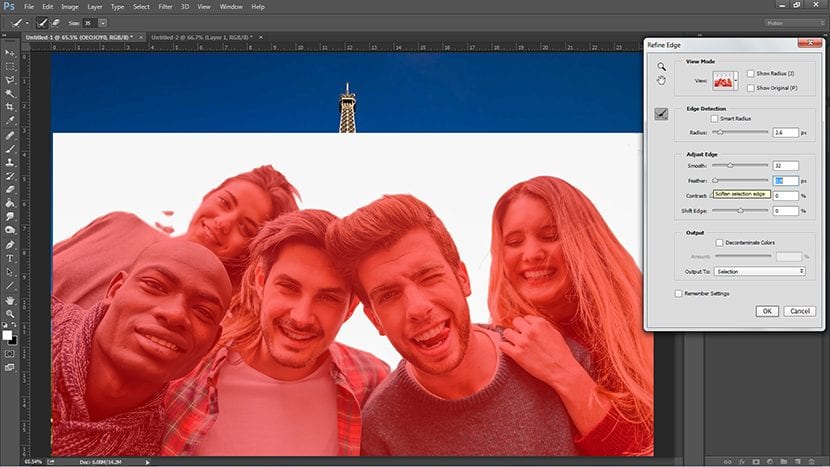
Për të siguruar detaje më të mira, marrim gomën me një madhësi mesatare dhe pak të paqartë, për të qenë në gjendje fshi mbeturinat e sfondit që janë lënë në disa vrima, ose papërsosmëritë e tjera që kanë kaluar pa u vërejtur në hapin e mëparshëm.
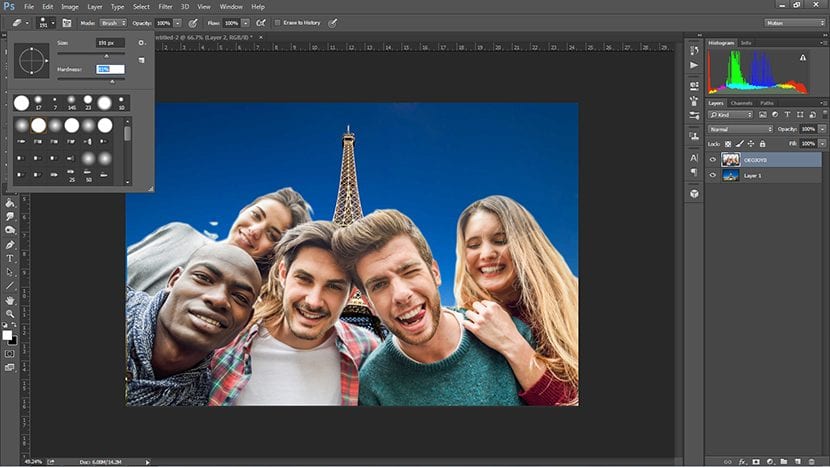
Sapo ta kemi këtë së shpejti, do të rregullojmë Nivelet e këtij imazhi, për këtë duhet të kemi të zgjedhur Shtresën e saj. Le të shkojmë në menu Imazhi - Rregullimet - Nivelet dhe prej andej i rregullojmë sipas dëshirës sonë, sa më afër sfondit aq më mirë, për sa i përket shkëlqimit dhe hijeve.
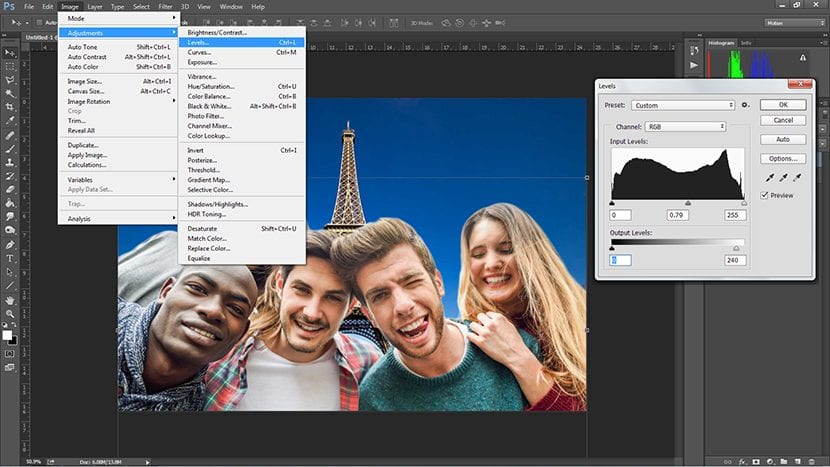
Rregullimi i imazhit pak më shumë, ne gjithashtu do të bëjmë retushoj ngjyrat. Për këtë ne hyjmë në menu Imazhi - Rregullimet - Bilanci i ngjyrave, dhe ne bëjmë retushim sipas sfondit, nëse është një sfond më i kaltërosh ose i kuqërremtë, ne bëjmë të njëjtën gjë me imazhin kryesor.
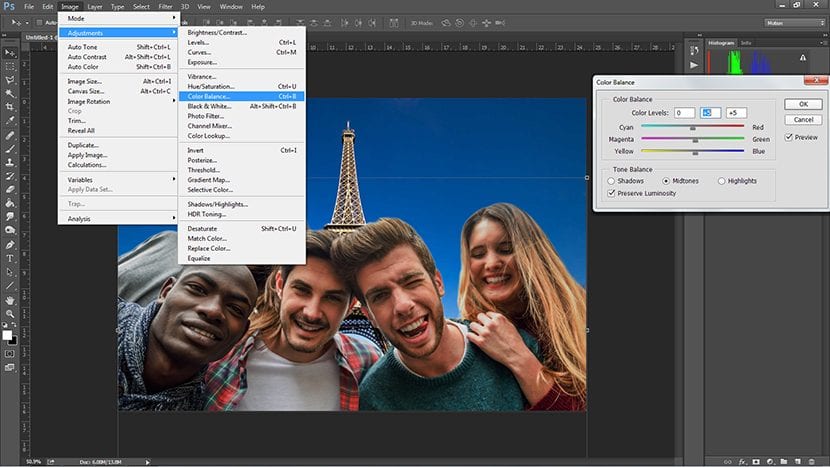
Në fund mund të shtojmë edhe detajet e shtoni një filtër ngjyrash përbërja, për këtë duhet të bëjmë një shtresa rregulluese siç kemi parë në udhëzime të tjera që mund të vizitoni këtu, në Creativos Online.
Shumë e qartë dhe argëtuese. Faleminderit. Do te provoj se shpejti !!!!!